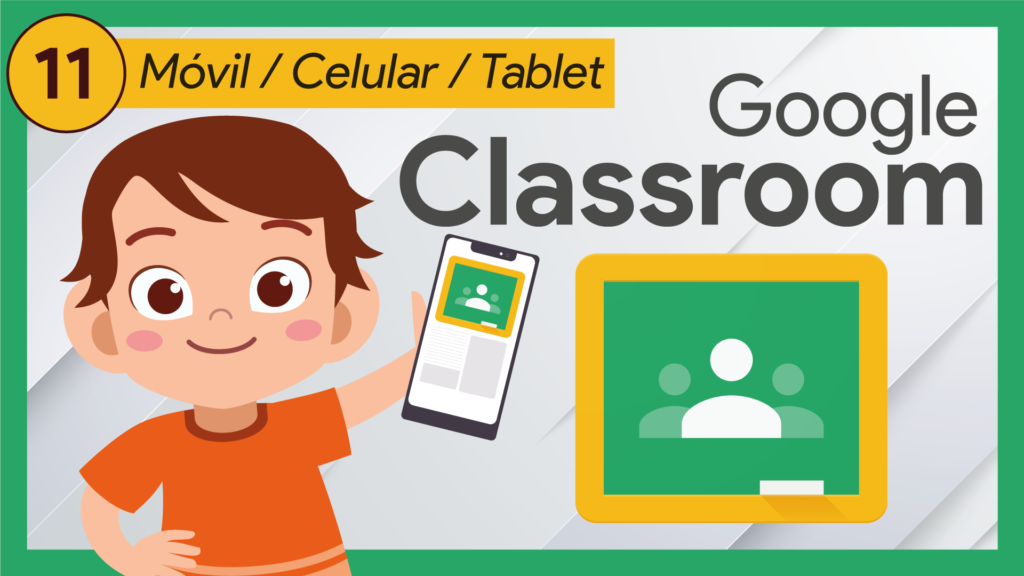Google Classroom ha revolucionado la forma en que los educadores administran sus clases y cómo los alumnos interactúan con las tareas y recursos educativos. En este episodio, exploraremos una de las funciones más útiles para los estudiantes que utilizan dispositivos móviles o tabletas: la creación de tareas con archivos personalizados.
Creación de tareas personalizadas
Una de las características más destacadas de Google Classroom es la capacidad del profesor para crear tareas con archivos personalizados. Esto significa que los educadores pueden diseñar actividades específicas y asignarlas a cada alumno de manera individualizada. Veamos cómo funciona:
-
Archivo Personalizado: El profesor crea un archivo que lleva el nombre del estudiante. Esto es especialmente útil para asignaciones personalizadas. Por ejemplo, un documento de Google Docs con el nombre del alumno.
-
Acceso Directo al Archivo: Los alumnos pueden acceder al archivo directamente desde la tarea en Google Classroom. Al hacer clic en el archivo, se abrirá y podrán comenzar a trabajar en él de inmediato.
Edición y Entrega de Tareas
Una vez que el estudiante ha abierto el archivo personalizado, el proceso de edición y entrega es sencillo:
-
Edición del Archivo: Puedes editar el archivo personalizado directamente desde la aplicación de Google Docs, Sheets o Slides, según el tipo de archivo asignado. Esto facilita la realización de ejercicios y trabajos.
-
Entrega de la Tarea: Después de completar el ejercicio, simplemente haz clic en el botón de entrega dentro de la tarea. Esto notificará al profesor que has completado la asignación.
Preguntas Frecuentes
Pregunta 1: ¿Qué debo hacer si el archivo personalizado no se abre o no puedo editarlo?
Respuesta: Si el archivo asignado no se abre o no puedes editarlo, asegúrate de que tengas la aplicación correspondiente instalada en tu dispositivo. Por ejemplo, para editar un documento de Google Docs, necesitas la aplicación de Google Docs instalada. Además, verifica tu conexión a Internet, ya que una conexión débil puede afectar la apertura de archivos.
Pregunta 2: ¿Puedo entregar la tarea después de la fecha de vencimiento?
Respuesta: En la mayoría de los casos, los profesores establecen fechas de vencimiento para las tareas en Google Classroom. Sin embargo, si tienes un motivo válido para entregarla después de la fecha de vencimiento, comunícate con tu profesor y explícale tu situación. Ellos pueden extender la fecha de entrega si consideran que es apropiado.